3 maneras de deshacerse de virus, spyware y malware
Los virus, spyware, malware, etc., tienen una cosa en común: todos apestan. Reducen la velocidad de su computadora, corrompen sus archivos, roban ilegalmente su información y más.
Probablemente hayas visto esos anuncios en línea anunciando un servicio que escaneará tu computadora gratis y mágicamente limpiará tu computadora y la hará 20 veces más rápida. Bueno, esos sitios web escanearán su computadora, lo cual es cierto, sin embargo, la mayoría de ellos cobrará una gran tarifa para deshacerse de todos los errores encontrados en el escaneo. Además, muchos de ellos son falsos e instalarán más malware y spyware en su computadora.
Básicamente, sin embargo, los servicios usan un simple escáner / eliminador de antivirus. Hay un software mucho mejor que está disponible para usted de forma gratuita. Siguiendo los consejos de este artículo, debería poder eliminar la mayoría de los tipos de virus, spyware o malware de su computadora.
Obviamente, no todos los programas maliciosos son iguales y algunos elementos son mucho más difíciles de eliminar que otros. En esos tipos de instancias, la mejor opción es realizar una instalación limpia, que es la única forma segura de garantizar que todos los restos de la infección hayan desaparecido.

Método 1 - Escaneo
Existen miles de programas diferentes en la categoría de eliminación de spyware / virus, muchos de los cuales son gratuitos. Lo que hay que recordar es que los diferentes programas de eliminación de virus arrojarán resultados diferentes y ninguno de ellos es 100% completamente exacto.
Por ejemplo, puede escanear su computadora con un programa de eliminación de virus, eliminar los virus y luego analizar un escáner de su computadora con un programa diferente, que atrapará aún más virus que el primer programa no detectó.
Entonces, lo mejor que puede hacer cuando tiene una infección desagradable con múltiples virus, malware o spyware en su sistema es ejecutar múltiples programas. Sin embargo, muchos de estos virus más nuevos son inteligentes y le impiden ejecutar herramientas antivirus o antimalware dentro de Windows.
Para evitar esto, debe escanear el sistema antes de que se inicie el sistema operativo o debe colocar Windows en Modo a prueba de fallos e iniciar el proceso de escaneo allí. Para comenzar, lea mi publicación sobre cómo reiniciar Windows 7/8/10 en modo seguro.
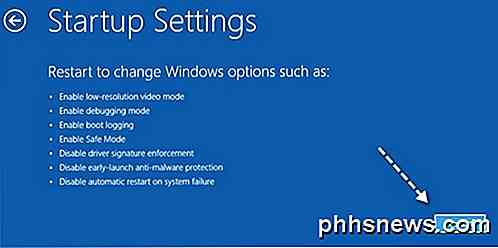
Una vez que esté en modo seguro, debe ejecutar varios programas de escaneo uno después del otro hasta que no se encuentren más instancias de infección. Entonces, ¿qué programas debería elegir ejecutar? Afortunadamente, ya he escrito un artículo sobre los mejores programas gratuitos contra programas espía, antimalware y antivirus que existen actualmente.
En mi opinión, primero debe ejecutar SUPERAnti-Spyware, luego MalwareBytes Anti-Malware seguido de Spybot y Ad-Adware . Por supuesto, necesitará una conexión a Internet para esto, así que asegúrese de habilitar el modo seguro con redes .
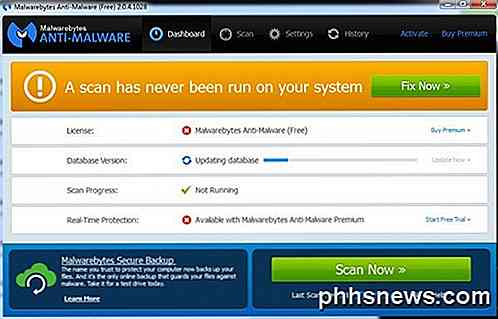
Si tiene un virus realmente inteligente, incluso deshabilitará su conexión a Internet cambiando la configuración en Windows. En ese caso, lea mi publicación sobre solución de problemas de conexiones a Internet y debería solucionar su problema.
Con un escaneo completo, la mayoría de los casos de infección se pueden limpiar por completo. Es un proceso tedioso y requiere un poco de trabajo técnico, pero generalmente hace el trabajo.
Método 2 - Discos de rescate
Además del método Safe Mode, también debe escanear su computadora antes de que Windows tenga la oportunidad de iniciarse. Puede hacerlo utilizando un escáner de virus sin conexión o un escáner previo al inicio.
La forma en que esto funciona es que tendrá que usar otra computadora para descargar un archivo de imagen ISO de una compañía antivirus como Microsoft o Kaspersky y luego grabarlo en un disco. Luego, arrancará en este disco en lugar de la instalación normal de Windows y ejecutará el software antivirus desde allí.
Como Windows no se está ejecutando, la infección no puede interferir y tienes muchas más posibilidades de poder eliminarlo. Este método es realmente la única forma de deshacerse de un virus realmente desagradable o una infección de malware mediante el escaneo.
Hay un par de discos de rescate que recomiendo usar. El primero es de Microsoft y se llama Windows Defender sin conexión. Mira mi artículo anterior sobre el uso de Windows Defender fuera de línea para escanear tu computadora.
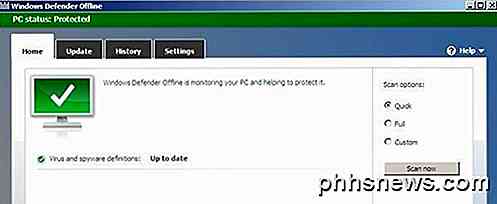
Nuevamente, al igual que con el software de escaneo, debe intentar con múltiples discos de rescate para asegurarse de que el virus o el malware se hayan eliminado. Los otros que sugiero usar son:
Disco de rescate Kaspersky
CD de Rescate de Bitdefender
Sistema de rescate de Avira
Tenga en cuenta que algunos de estos le permiten descargar un archivo EXE e instalar los archivos en una memoria USB, que luego puede iniciar desde en lugar de un CD / DVD. Como se mencionó, esto es un poco más técnico, pero todos los sitios tienen guías sobre cómo crear los discos y luego usarlos.
Método 3: instalación limpia
Una instalación limpia no es lo más divertido, sin embargo, es la única forma garantizada de eliminar virus, spyware y malware. Es bastante directo: cuando haces una instalación limpia, eliminas todo en tu disco duro. Por lo tanto, no más virus.
Algunas veces, los virus no infectan elementos como imágenes, documentos de texto, videos o archivos MP3. Una buena cosa es escanear todos sus datos personales y, si no se encuentran virus, cópielos en un disco externo. De esta forma, puede realizar una instalación limpia y no perder nada importante. Obviamente, tendrá que volver a instalar todos sus programas, etc., pero a veces no tiene otra opción.
Realizar una instalación limpia no es tan difícil como parece, solo lleva mucho tiempo porque debe esperar a que Windows se instale. Además, con Windows 8 y Windows 10, el proceso es aún más fácil porque ya no necesita tener su CD / DVD de instalación.
Consulte mi publicación anterior sobre cómo restaurar Windows a la configuración de fábrica (vuelva a instalar Windows). Ese artículo cubre Windows XP, Windows 7, Windows 8.1 y Windows 10.

Si tiene problemas para usar la función integrada de reinicio en Windows y no tiene su disco Windows original, consulte mi publicación sobre cómo descargar legalmente Windows e instalarlo en una unidad flash.
Siempre que tenga su clave de producto original o en el caso de Windows 10, siempre y cuando sea la misma computadora en la que tenía instalado Windows 10 anteriormente, puede simplemente iniciar desde la memoria USB y reinstalar Windows.
Finalmente, una vez que su computadora esté limpia y vuelva a funcionar bien, revise mi publicación sobre cómo protegerse de virus y malware en el futuro. Sin embargo, la forma más segura de mantener su computadora libre de virus es crear una máquina virtual y hacer todo con sombra dentro de eso. Si tiene alguna pregunta, siéntase libre de comentar. ¡Disfrutar!

¿Por qué desapareció el teclado Emoji de mi iPhone?
A veces, el teclado emoji desaparece misteriosamente de tu iPhone. Pero no te preocupes, aquí está la razón por la que desaparece, y lo fácil que es recuperarla. He notado que algunas cosas pueden causar que esto suceda. Cada vez que elimino un teclado de terceros de mi iPhone, tengo que regresar y volver a habilitar el teclado emoji para recuperar mi emoji.

Cómo agregar pestañas a casi cualquier aplicación en macOS Sierra
¿Alguna vez deseó poder usar pestañas en sus aplicaciones favoritas? Gracias a macOS Sierra, puedes. Si puede abrir varias ventanas con una aplicación, existe la posibilidad de que las combine en una sola, como lo hace con su navegador. RELACIONADO: Las mejores características nuevas en macOS Sierra (y cómo usarlas) ) Finder agregó pestañas hace un par de lanzamientos, y eso estuvo bien, pero Sierra va más allá al admitir pestañas en forma de más aplicaciones, incluidas muchas de terceros.



